4 cách để khắc phục sự cố Thực thi macro iCUE không hoạt động bình thường. Sự cố (08.29.25)
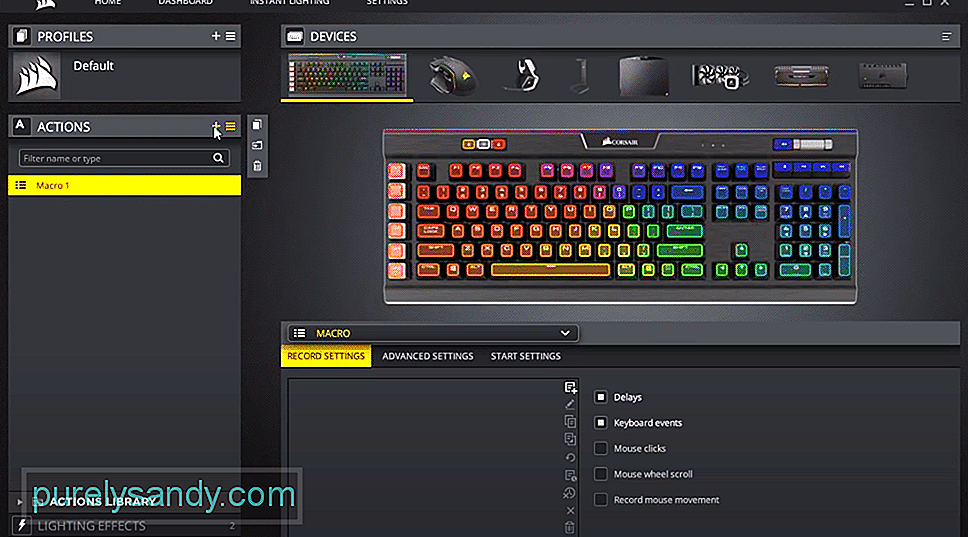 thực thi macro icue không hoạt động đúng cách
thực thi macro icue không hoạt động đúng cách Việc gán macro cho bàn phím hoặc các nút chuột có thể giúp công việc của bạn hiệu quả hơn. Thay vì thực hiện toàn bộ quy trình, bạn chỉ có thể nhấn một nút và nút đó sẽ thực thi macro mà bạn đã gán bằng iCUE. Cùng với trò chơi, bạn cũng có thể sử dụng tính năng này khi đang chỉnh sửa video để chuyển qua các chương trình khác nhau một cách dễ dàng.
Tuy nhiên, nếu quá trình thực thi Macro của bạn không hoạt động bình thường bằng iCUE thì bạn nên làm theo các bước được đề cập bên dưới để mọi thứ hoạt động trở lại.
Cách khắc phục việc thực thi Macro iCUE không hoạt động bình thường?Một số người dùng đã đề cập rằng trình điều khiển xung đột giữa iCUE và Liên kết Corsair của bạn có thể gây ra sự cố với việc thực thi macro của bạn. Vì vậy, nếu bạn không thể bắt các macro hoạt động sau khi gán chúng, thì hãy thử tạm thời xóa Liên kết Corsair khỏi PC.
Sau khi xóa chương trình, bạn nên kiểm tra xem các macro có hoạt động hay không. Nếu mọi thứ hoạt động hoàn hảo, thì bây giờ bạn có thể tải xuống lại Corsair Link và nó sẽ không khiến cài đặt macro của bạn hoạt động sai lần nữa. Vì vậy, chỉ cần cài đặt lại liên kết trên PC của bạn và điều đó có thể sẽ khắc phục được lỗi thực thi macro.
Theo một số khách hàng, cách khắc phục sự cố này đơn giản bằng cách xóa macro khỏi iCUE rồi khởi động lại PC trước khi thêm lại macro. Bạn có thể làm như vậy, bằng cách mở iCUE và chuyển đến thiết bị mà bạn đã liên kết macro.
Truy cập tab hành động và sau đó xóa tất cả các macro khỏi đó. Khởi động lại PC rồi khởi động lại iCUE, làm theo quy trình tương tự để chuyển đến tab hành động để bạn có thể gán lại macro cho bàn phím hoặc chuột Corsair của mình.
Điều tiếp theo bạn có thể làm để khắc phục sự cố thực thi Macro là chuyển đến bảng điều khiển và sửa chữa phần mềm iCUE. Bạn chỉ cần làm theo hướng dẫn trên lời nhắc để sửa chữa chương trình của mình và sau đó bạn có thể thử sử dụng lại macro.
Nếu chúng vẫn không hoạt động như bình thường, thì bạn cần xóa iCUE khỏi PC của mình và thử sử dụng phiên bản cũ hơn của chương trình này. Các phiên bản mới nhất được biết là có một số lỗi trong đó, vì vậy tốt nhất là bạn nên chuyển sang phiên bản ổn định hơn, trước đây hoạt động tốt với bạn.
Cũng có khả năng đó là các phím trên bàn phím hoặc chuột của bạn không được hệ điều hành của bạn đăng ký. Để xác minh điều này, bạn có thể tải xuống các chương trình như phím nóng tự động từ internet. Có một tính năng lịch sử trên chương trình này mà bạn có thể truy cập để xem liệu lần nhấn phím trên bàn phím của bạn có được đăng ký hay không.
Nếu chúng không hiển thị thì chúng tôi tin rằng thiết bị của bạn bị lỗi và bạn nên cân nhắc việc thay đổi cái đó. Yêu cầu corsair cung cấp cho bạn một thay thế nếu bạn có bảo hành hợp lệ. Bằng cách đó, nếu thiết bị của bạn bị lỗi, bạn có thể được thay thế miễn phí.
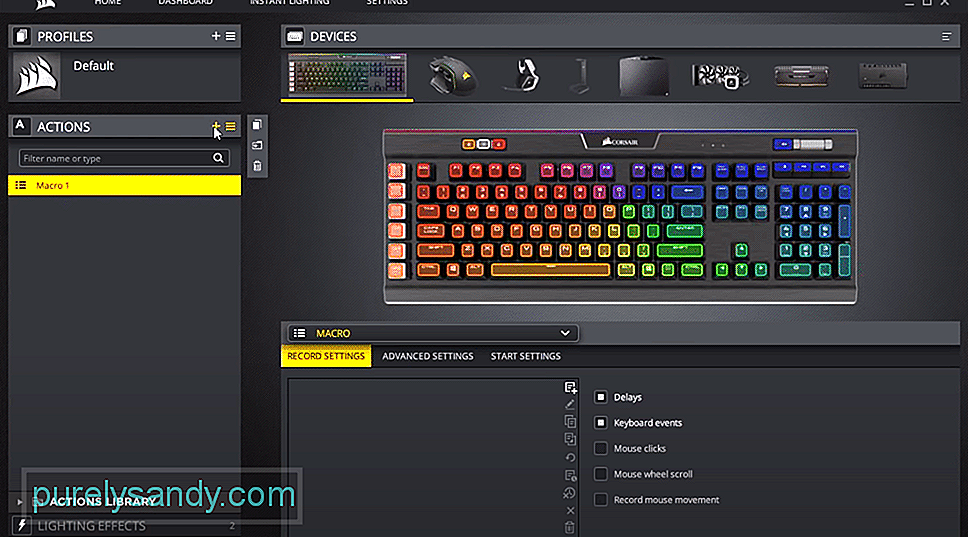
Video youtube.: 4 cách để khắc phục sự cố Thực thi macro iCUE không hoạt động bình thường. Sự cố
08, 2025

